Wenn Nutzer in den Ordnern navigieren, sehen Sie in der Liste für jedes Design und jedes Dashboard, ob die Inhalte geplant wurden.
Looker-Administratoren und -Nutzer mit der Berechtigung see_schedules können sich auch die Seite Zeitpläne im Abschnitt Benachrichtigungen im Menü Admin ansehen. Dort sind Informationen zu anstehenden oder geplanten geplanten Inhalten enthalten:
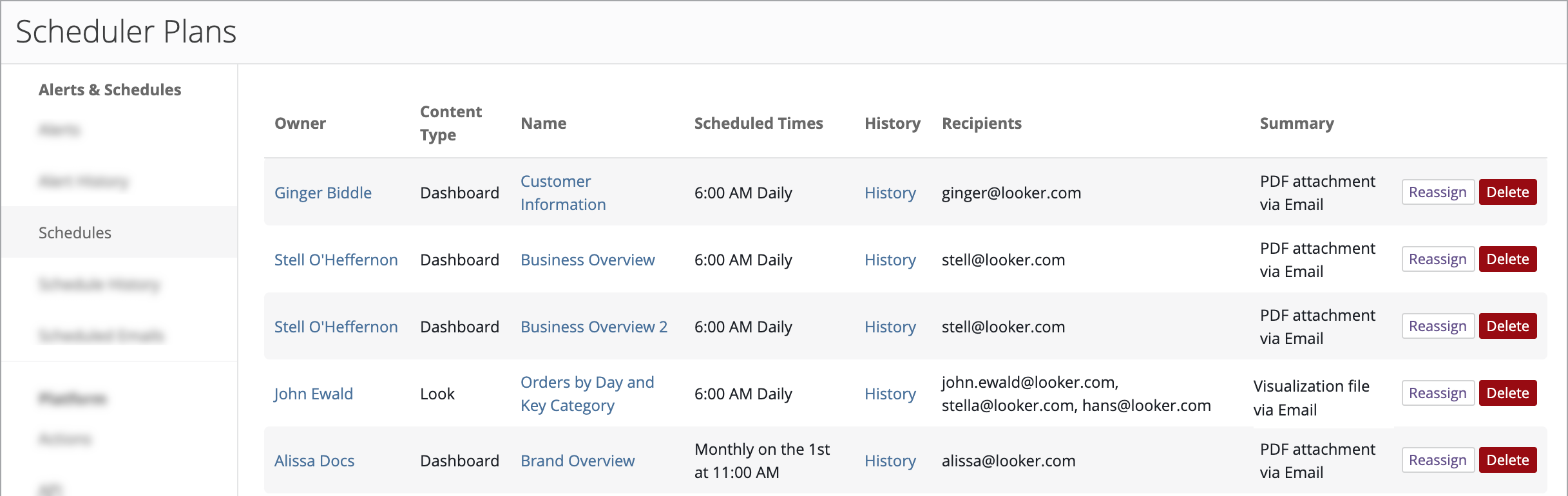
Enthaltene Informationen
| Säulendiagramm | Definition |
|---|---|
| Inhaber | Nutzer, dem der Zeitplan gehört. Dies ist normalerweise der Nutzer, der den Zeitplan erstellt hat. Ein Administrator kann jedoch den Inhaber eines Zeitplans ändern. Außerdem kann ein Administrator über die API einen Zeitplan für einen anderen Nutzer erstellen. |
| Inhaltstyp | Geplanter Inhaltstyp, entweder Look oder Dashboard. |
| Name | Name des geplanten Plans mit einem Hyperlink zum geplanten Inhalt. |
| Geplante Zeiten | Beim Senden der Inhalte entweder die Häufigkeit (z. B. alle fünf Minuten) oder der Tag und die Uhrzeit, zu der der Inhalt gesendet wird. Bei geplanten Inhalten, für die ein Trigger für die Datengruppe verwendet wird, finden Sie in der Spalte Geplante Zeiten den Modell- und Datengruppennamen des entsprechenden Triggers. |
| Verlauf | Ein Link zur Seite Planerverlauf, gefiltert nach diesem geplanten Plan. |
| Empfänger | Adresse des Empfängers des Zeitplans – entweder eine E-Mail-Adresse oder ein URI für Webhooks. |
| Fazit | Zusammenfassung des Formats und Ziels einer geplanten Auslieferung. |
Außerdem gibt es für jeden Plan die Schaltflächen Neu zuweisen und Löschen.
Schaltfläche „Neu zuweisen“
Administratoren sehen rechts neben jedem Zeitplan die Schaltfläche Neu zuweisen. Wenn Sie die Eigentümerschaft eines Zeitplans einem anderen Nutzer zuweisen möchten, klicken Sie auf die Schaltfläche Neu zuweisen und wählen Sie den Namen des neuen Nutzers aus.
Achten Sie darauf, die Eigentümerschaft eines Zeitplans neu zuzuweisen, bevor Sie ein Nutzerkonto löschen oder deaktivieren. Der neue Inhaber muss Rollen (Berechtigungen und Modellsätze) sowie alle erforderlichen Zugriffsfiltereinstellungen haben, damit er den Zeitplan ausführen kann.
Schaltfläche löschen
Administratoren sehen rechts neben jedem Zeitplan die Schaltfläche Löschen. Klicken Sie zum Löschen eines Zeitplans auf die Schaltfläche Löschen. In einem Dialogfeld werden Sie aufgefordert, diese Aktion zu bestätigen, da dies nicht rückgängig gemacht werden kann.
Wenn alle Empfänger eine geplante E-Mail-Zustellung abbestellen, wird dieser Zeitplan automatisch aus Looker und von dieser Seite gelöscht.
